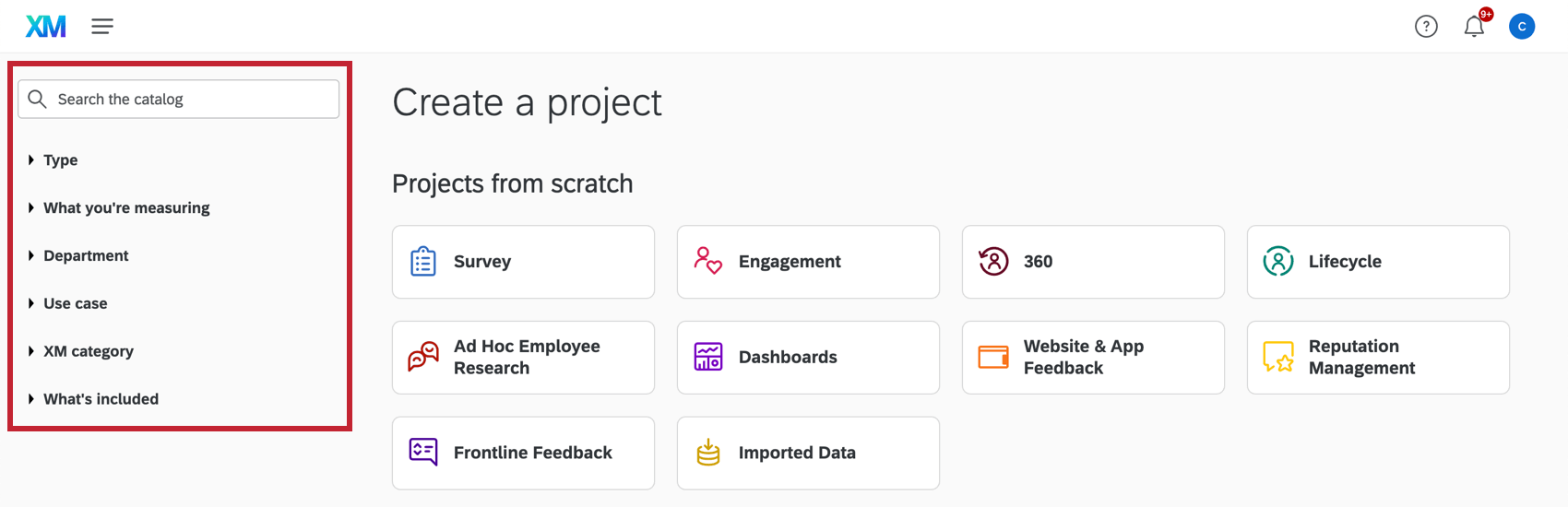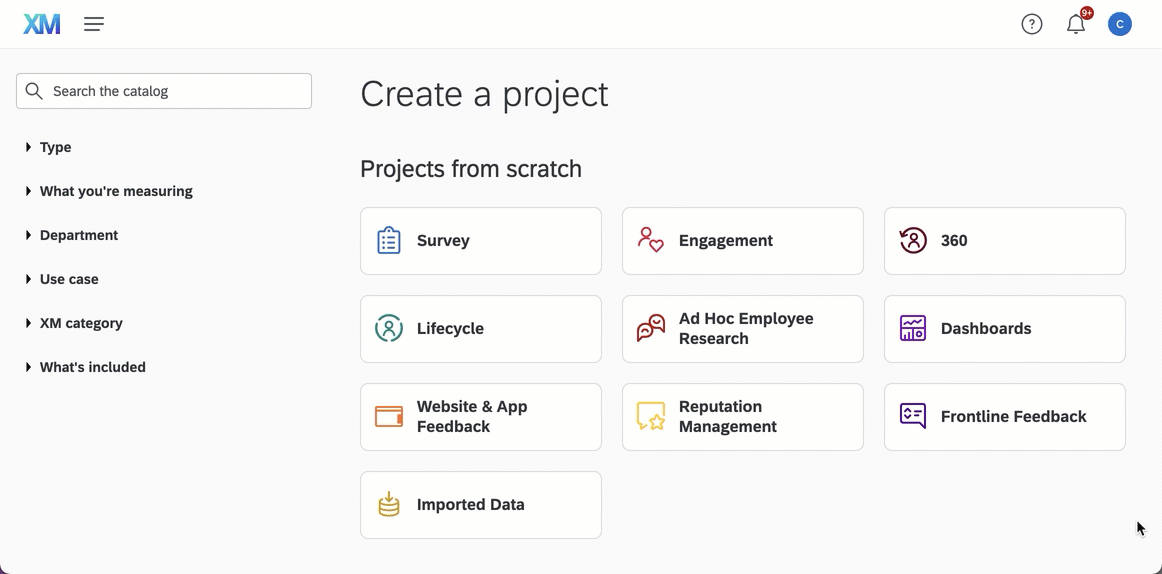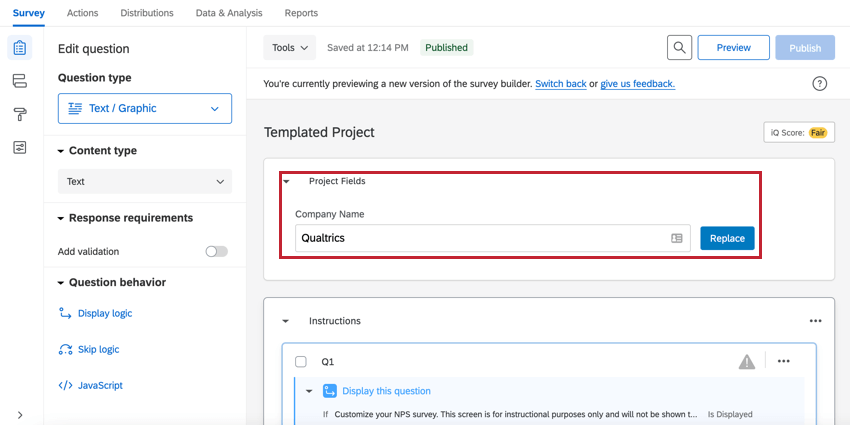Erstellen von Projekten
Informationen zum Erstellen eines Projekts
Qualtrics bietet eine Reihe verschiedener Projekte an. Die meisten Projekte umfassen eine Umfrage, einen Verteilung sowie eine Sammlung von Antworten und Berichten. Sie können ein neues Umfrage von Grund auf neu erstellen, aus einer Kopie einer vorhandenen Umfrage, aus einer Vorlage in Ihrem Bibliothekoder aus einem exportierte QSF.
Durchsuchen des Katalogs
Im Katalog finden Sie alle verschiedenen Arten von Projekten, die Sie in Ihrem Qualtrics-Benutzerkonto erstellen können. Es gibt drei Möglichkeiten, um zum Katalog zu gelangen:
- Wählen Sie in der Einstiegsnavigation Katalog.
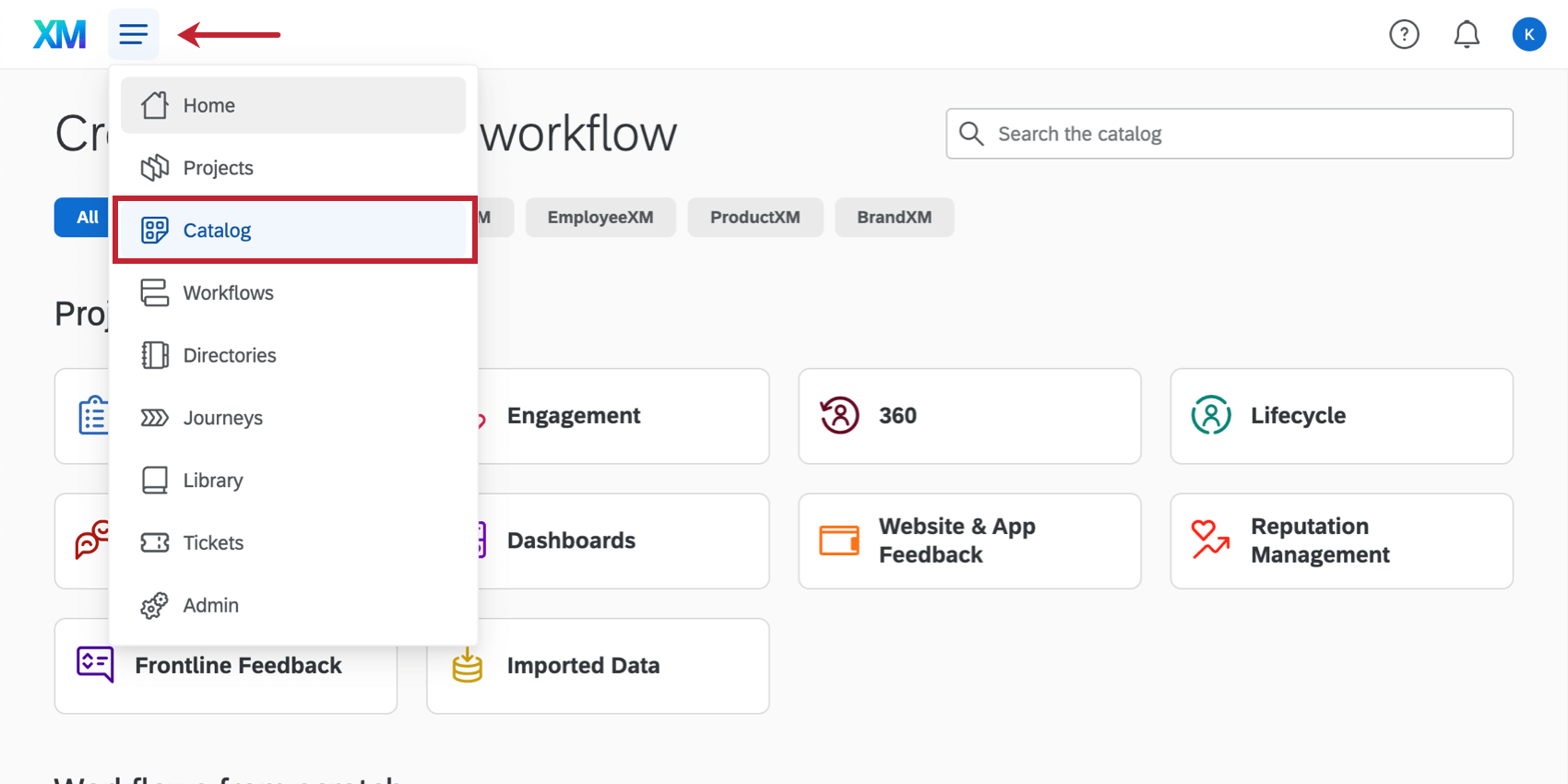
- Klicken Sie auf der Seite Projekte auf Projekt erstellen.
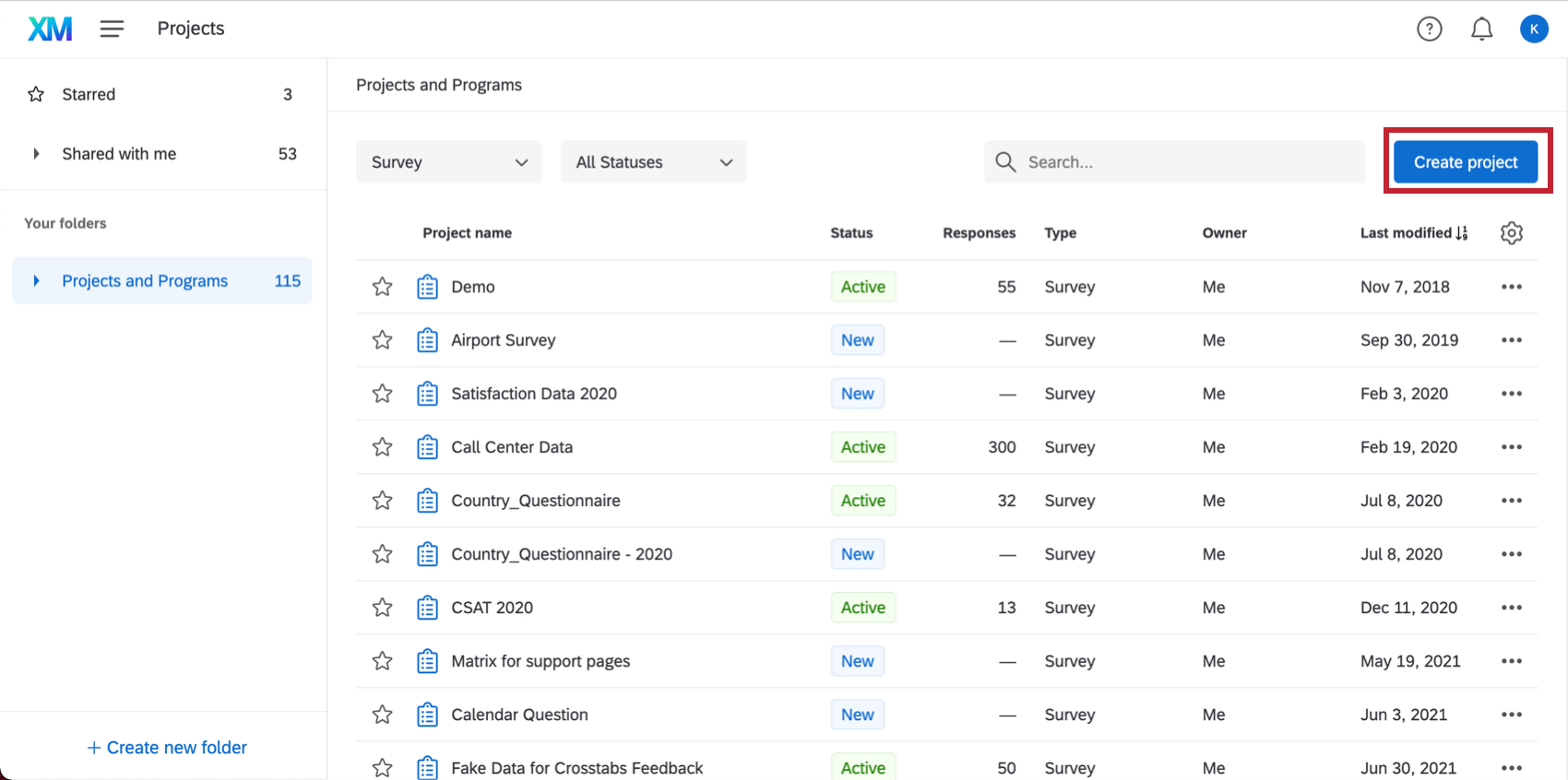
- Klicken Sie auf der Startseite auf Neues Projekt anlegen.
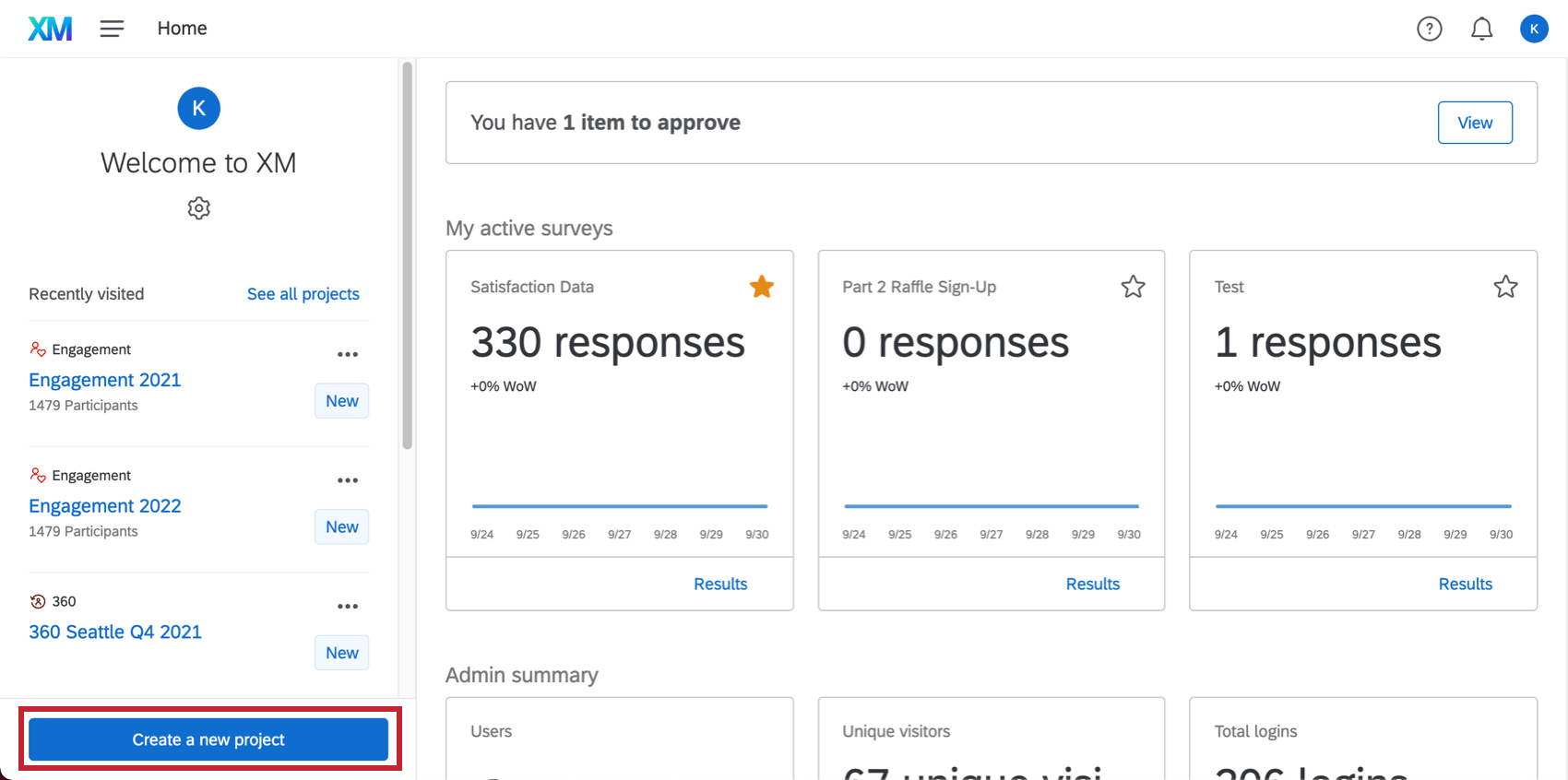
Auf der anderen Seite können Sie die Filtergruppen verwenden, um einzuschränken, aus welchen Optionen Sie auswählen können. Es gibt viele verschiedene Dinge, die Sie im Katalog auswählen können, und was Sie sehen, hängt von Ihrer Lizenz und Ihren Benutzerkonto ab. Wenn Sie auf einen Artikel klicken, wird der Katalog gefiltert, um nur die Projekte anzuzeigen, die diese Kriterien erfüllen. Sie können auf zusätzliche Positionen klicken, um die verfügbaren Optionen weiter einzuschränken. Elemente werden ausgegraut, wenn sie nicht mit Ihren aktuellen Filterkriterien kombiniert werden können. Sie können auch die Suchfunktion verwenden, um Projekte anhand von Schlüsselwörtern zu suchen.
Verfügbare Filtergruppen
- Typ: Die Art des Projekts.
- Was Sie messen: Die Zielgruppe, die gemessen wird (z. B. Kunden, Mitarbeiter, Website- und App-Besucher).
- Abteilung: Die Abteilung, die gemessen wird (z. B. Kundenerfahrung, Human ressourcen, IT).
- Anwendungsfall: Das Ziel für das Projekt (z. B. Instanz, Marktforschung, Berufserfahrung).
- XM: Die Produktkategorie (z.B. BrandXM, CoreXM, CustomerXM).
- Leistungsumfang: Was im Projekt enthalten ist (z. B. geführte Einrichtung, vorkonfiguriertes Dashboard).
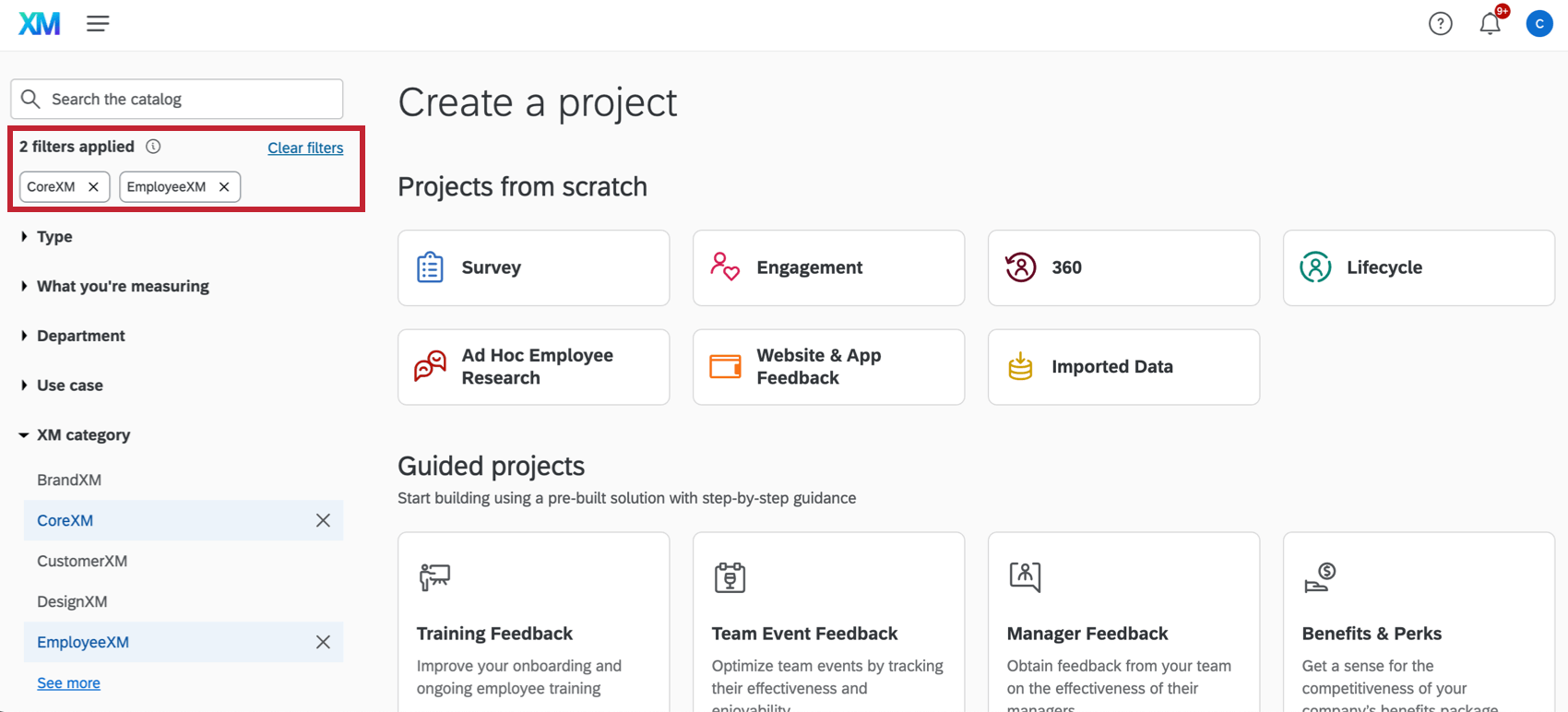
- Projekte von Grund auf neu: Legen Sie ein neues Projekt an, ohne mit einer Vorlage zu beginnen. Hier finden Sie Optionen wie Umfragen, Dashboards, Website & Feedback, Feedback, Importierte Datenund vieles mehr. Siehe a Liste der Projektarten.
- Programme: Beim Anlegen eines Programmkann sie mit einer ganzen Reihe vorkonfigurierter Projekte wie von Experten entworfenen Umfragen, Dashboards und Intercepts in einem Container mit wichtigen Metriken auf der ersten Seite ausgeliefert werden.
- Geführte Projekte: Diese sind komplexer als Vorlagen, da sie Sie Schritt für Schritt durch den Prozess zum Anlegen, Verteilung und Melden von Umfrage führen. Die Inhalte in Projekte basieren auf branchenüblichen Forschungsdesigns und werden von Fachexperten perfektioniert.
- Projektvorlagen: Anstatt mit einem leeren Projekt zu beginnen, können Sie auch mit einer Qualtrics beginnen. Diese vordefinierten Projekte bilden den Ausgangspunkt für das Experience Management und bieten von Fachleuten entwickelte Inhalte.
Erstellen eines neuen Umfrageprojekts
Projekte mit leeren Umfragen sind Umfragen, die Sie von Grund auf neu erstellen.
- Klicken Sie oben links weiter dem XM auf die globale Navigation.

- Auswählen Katalog.
- Wählen Sie entweder CoreXM oder Ihren Wünschen XM.

- Klicken Sie auf Umfrage. Diese Projektart befindet sich im Abschnitt „Projekte von Grund auf neu“ des Katalogs.
Tipp: Bei der Erstellung fällt das Projekt in den Standardordner “Nicht kategorisiert”. Sie können Ihre Umfrage später jederzeit in einen anderen Ordner verschieben. Siehe unsere Ihre Projekte zu organisieren Seite für weitere Informationen zu Ordnern und Unterordnern.
- Klicken Sie auf Erste Schritte.
- Geben Sie ein Bezeichnung für Ihre Umfrage.
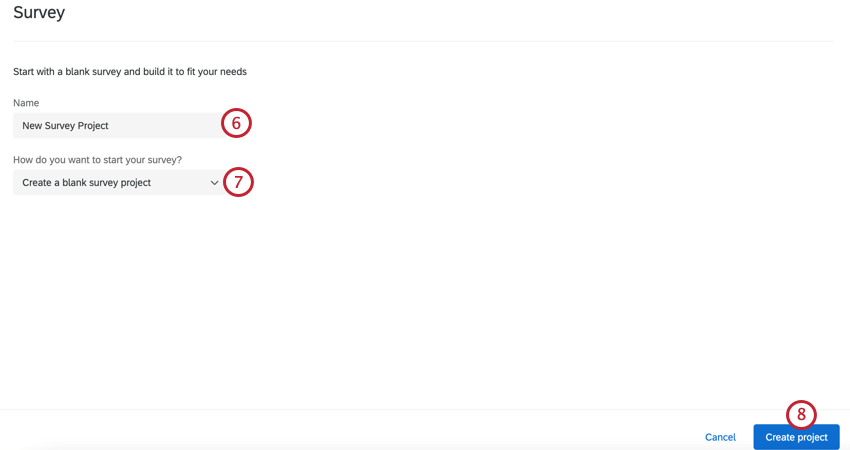
- Auswählen Leeres Umfrage erstellen.
- Klicken Sie auf Projekt erstellen.
Nachdem Sie auf „Projekt erstellen“ geklickt haben, gelangen Sie zum Umfrage, in dem Sie beginnen können. Fragen hinzufügen zu Ihrer Umfrage hinzufügen.
Für die meisten Menschen möchten Sie sicherstellen, dass CoreXM wird beim Anlegen eines Projekts ausgewählt, Sie können jedoch Folgendes auswählen: Umfrage in fast jeder Kategorie, auf die Sie Zugriff haben. Die Kategorie, die Sie für Ihre Umfrage wählen, kann später nicht mehr geändert werden. Sie können Ihre Projekte anhand von Kategorien nach Themen organisieren. Mit diesen Kategorien können Sie auch auf andere Software zugreifen, z.B. CX (unter CustomerXM) oder Projekte (unter EmployeeXM).
Erstellen von Projekten aus einer Kopie
- Klicken Sie oben links weiter dem XM auf die globale Navigation.

- Auswählen Katalog.
- Wählen Sie entweder CoreXM oder Ihren Wünschen XM.

- Klicken Sie auf Umfrage. Diese Projektart befindet sich im Abschnitt „Projekte von Grund auf neu“ des Katalogs.
- Klicken Sie auf Erste Schritte.
- Geben Sie ein Bezeichnung für die Kopie.
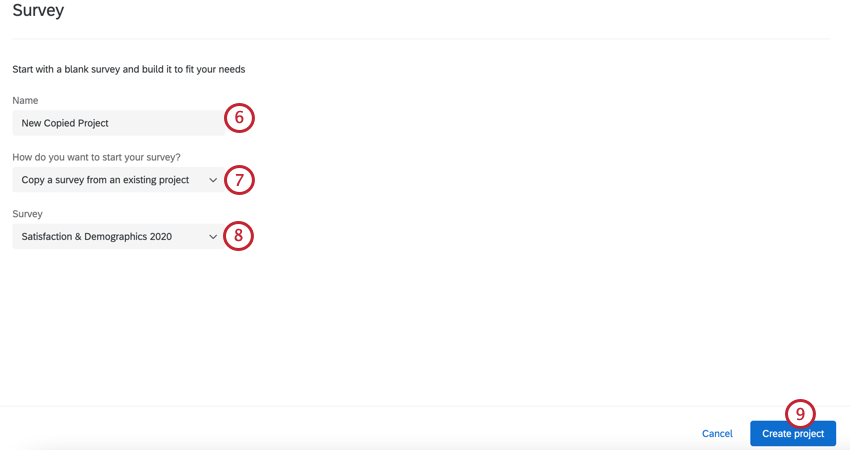
- Auswählen Umfrage aus einem vorhandenen Projekt kopieren.
- Wählen Sie die Umfrage aus, die Sie kopieren möchten.
- Klicken Sie auf Projekt anlegen beenden.
Nachdem Sie auf „Projekt erstellen“ geklickt haben, gelangen Sie zum Umfrage, in dem Sie beginnen können. Bearbeiten Ihrer Umfrage.
Tipp: Sie können ein Projekt in das Benutzerkonto eines anderen Benutzers in Ihrer Organisation kopieren, indem Sie die Menü „Projektaktionen“.
Aus der Bibliothek erstellen
Sie können eine Umfrage aus einer Bibliothek kopieren und als Vorlage für Ihr neues Projekt verwenden. Sie können aus Ihrer persönlichen Bibliothek, aus der Bibliothek Ihrer Organisation und aus der Qualtrics Bibliothek (die viele gebrauchsfertige Umfragen enthält) kopieren.
- Klicken Sie oben links weiter dem XM auf die globale Navigation.

- Auswählen Katalog.
- Wählen Sie entweder CoreXM oder Ihren Wünschen XM.

- Klicken Sie auf Umfrage. Diese Projektart befindet sich im Abschnitt „Projekte von Grund auf neu“ des Katalogs.
- Klicken Sie auf Erste Schritte.
- Geben Sie ein Bezeichnung für die neue Umfrage.
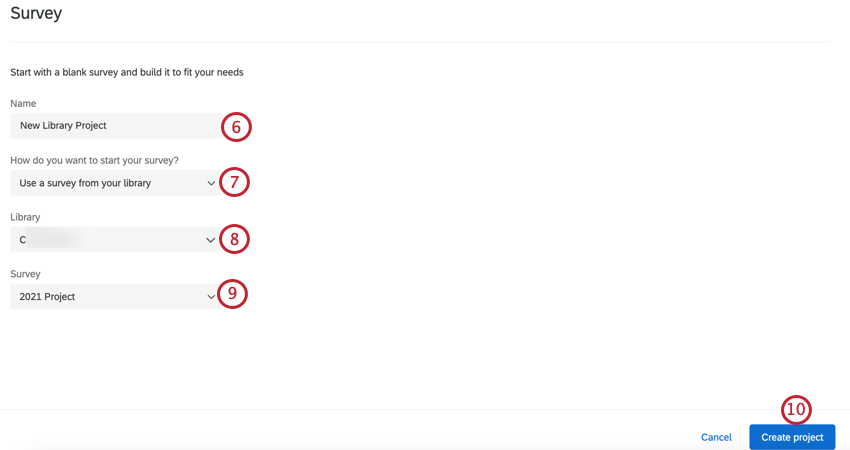
- Auswählen Umfrage aus Ihrer Bibliothek verwenden .
- Wählen Sie die Bibliothek aus, in der die zu kopierende Umfrage gespeichert ist.
- Persönliche Bibliothek: Wählen Sie eine Ihrer eigenen Umfragen aus.
- Bibliothek: Wählen Sie aus Umfragen aus, deren Eigentümer ein ist. Gruppe.
- Qualtrics Bibliothek: Wählen Sie aus Umfragen in der Qualtrics-Datenbank. Wählen Sie die Bibliothek, aus der Sie die Umfrage abrufen möchten.
- Wählen Sie die Umfrage aus, die Sie kopieren möchten.
- Klicken Sie auf Projekt erstellen.
Erstellen von Projekten über eine Datei
Jeder Qualtrics kann Ihnen erlauben, ein duplizieren seiner Umfrage zu erstellen, indem er Ihnen die QSF der Umfrage zur Verfügung stellt. Die QSF fungiert als Umfrage – sie enthält dieselben Einstellungen, aber keine der gesammelten Daten. Wenn Sie eine Umfrage in ein anderes Benutzerkonto verschieben oder das Projekt eines Kollegen duplizieren müssen, ohne Zugriff auf das Original zu erhalten, ist diese Methode ideal für Sie.
Bevor Sie eine Umfrage in Ihr Qualtrics-Benutzerkonto hochladen können, müssen Sie oder der Eigentümer der Umfrage Ihnen die QSF-Datei der Umfrage zur Verfügung stellen. Weitere Anweisungen finden Sie auf der verlinkten Supportseite.
- Klicken Sie oben links weiter dem XM auf die globale Navigation.

- Auswählen Katalog.
- Wählen Sie entweder CoreXM oder Ihren Wünschen XM.

- Klicken Sie auf Umfrage. Diese Projektart befindet sich im Abschnitt „Projekte von Grund auf neu“ des Katalogs.
- Klicken Sie auf Erste Schritte.
- Geben Sie ein Bezeichnung für die Umfrage.
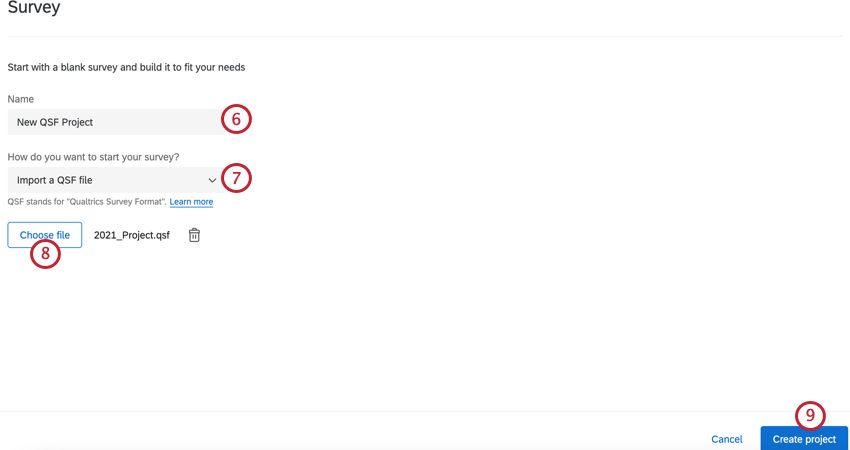
- Auswählen QSF importieren.
- Klicken Sie auf Datei auswählen um auf Ihrem Computer nach Ihrer Umfrage zu suchen.
- Klicken Sie auf Legen Sie ein Projekt an.
Nachdem Sie auf „Projekt erstellen“ geklickt haben, gelangen Sie zum Umfrage, auf dem Sie mit der Bearbeitung Ihrer Umfrage beginnen können.
Anlegen von Projekte aus geführten Lösungen
Sie können mithilfe von XM-Lösungen Fragen und Blöcke auf Basis der von Ihnen festgelegten Informationen erstellen, z. B. anhand von Produktnamen oder der Methode, mit der Sie Informationen erfassen möchten. Die in Lösungen verwendeten Fragenstrukturen basieren auf branchenüblichen Forschungsentwürfen und werden von Fachexperten perfektioniert. Lösungen unterscheiden sich von Vorlagen, da Vorlagen eine Umfrage für Sie anlegen, während Lösungen Sie Schritt für Schritt durch den Prozess zum Anlegen, Verteilung und Melden von Umfrage führen.
Weitere Informationen finden Sie im Geführte Lösungen Support-Seite.
Erstellen von Projekten über eine Vorlage
Statt ein leeres Projekt zu verwenden, können Sie ein Projekt auch über eine Qualtrics-Vorlage starten. Diese vorgefertigten Projekte bieten einen Ausgangspunkt für Experience Management mit Inhalten, die von Fachexperten entwickelt wurden.
- Klicken Sie oben links weiter dem XM auf die globale Navigation.

- Auswählen Katalog.
- Wählen Sie die gewünschte Produktlinie.
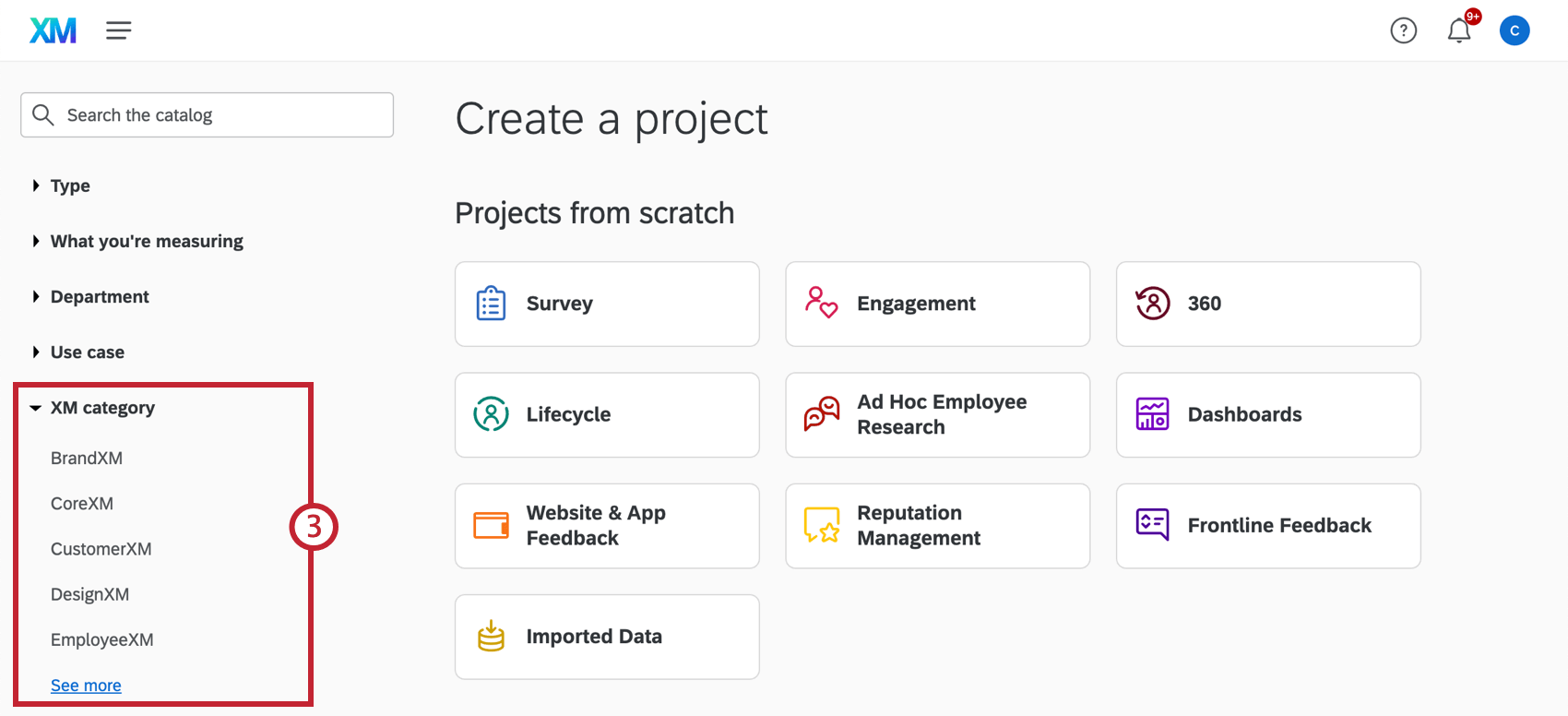
- Blättern Sie nach unten zum Projektvorlagen des Katalogs.
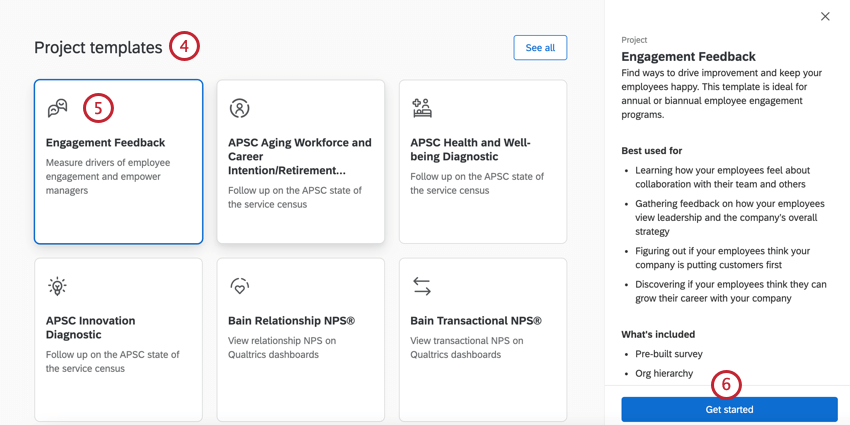
- Wählen Sie die Vorlage aus, die Sie verwenden möchten. Lesen Sie den Panel auf der rechten Seite, um sicherzustellen, dass es sich um die Projektvorlage handelt, die Sie verwenden möchten.
- Klicken Sie auf Erste Schritte.
- Geben Sie die entsprechenden Informationen ein. Bei einigen Vorlagen müssen Sie lediglich einen Namen festlegen. Andere Vorlagen erfordern hingegen die Angabe weiterer Details, z. B. Firmennamen oder die E-Mail-Adresse des Administrators.
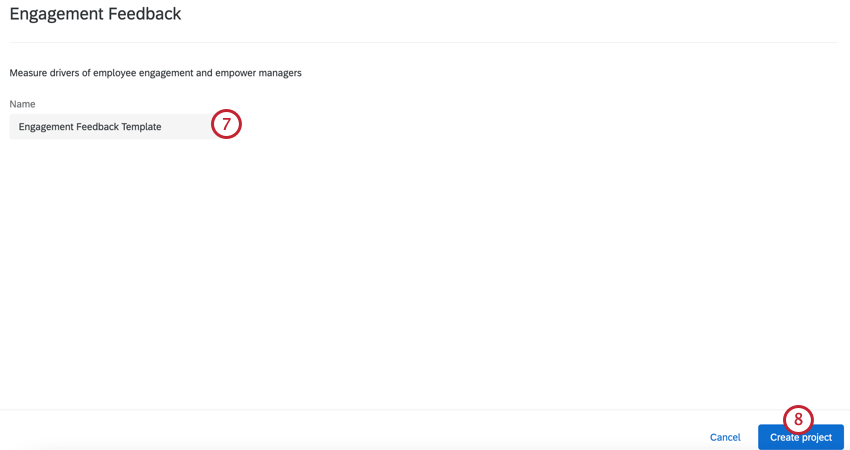
- Wenn Sie fertig sind, klicken Sie auf Projekt anlegen.
Für Vorlagen, die zusätzliche Informationen anfordern, können Sie diese jederzeit bearbeiten. Navigieren Sie einfach zum Projektfelder oben im Umfrage.
Projekttypen
Wenn Sie ein Projekt in Qualtrics erstellen, haben Sie mehrere Optionen für die Projektart. Jede Softwarelösung von Qualtrics hat ihre eigenen Stärken. Anhand des Projekttyps finden Sie heraus, welche Software Sie verwenden können.
Siehe Projektart auswählen.